文档简介:
重置云主机密码
云主机操作系统密码涉及到用户重要的私人信息,提醒您妥善保管密码。如果您丢失密码,可以通过系统提供的重置密码功能重置密码。
天翼云针对不同节点为您提供不同的重置云主机密码方法。
方式一:适用于北京/内蒙1、2/上海1、2、3/广州1、2、3/厦门1、2/成都2/西安/长沙/南京/福州2/沈阳/武汉节点
方式二:一键重置密码,适用于贵州/福州/杭州/深圳/广州4/苏州/郑州/青岛/西安2/上海4/芜湖/南宁/长沙2/南昌/成都3/乌鲁木齐/昆明/海口/重庆/武汉2/兰州/西宁/太原/石家庄/中卫/长春/天津/北京2/哈尔滨节点
-
方式一:
1、登录天翼云控制中心,选择资源节点;
2、选择【计算】【弹性云主机】;
3、在云主机控制台导航栏中,选择【弹性云主机】,进入云主机列表页;
4、重置密码的云主机需处于关机状态,对状态为运行中的云主机,需在其所在行的【操作】列下,单击【更多】【关机】;
5、云主机状态处于关机后,在其【操作】列下,单击【更多】【重置密码】;
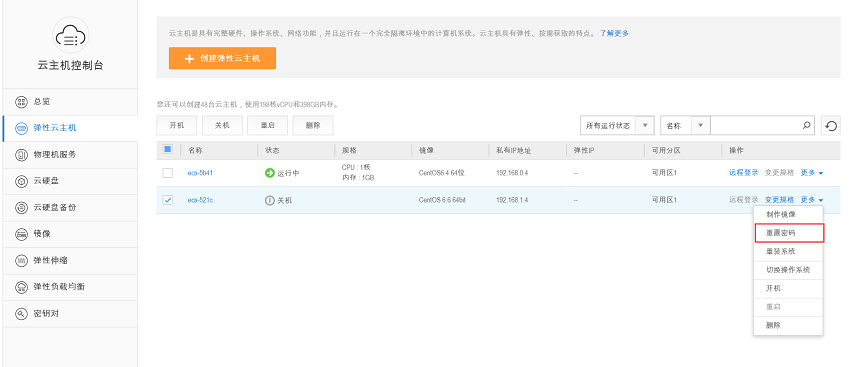
5、在密码重置过程中控制页面显示“重置中”云主机状态显示为”关机“表示云主机重置密码成功;

6、在云主机的【操作】列下,单击【更多】【获取密码】。
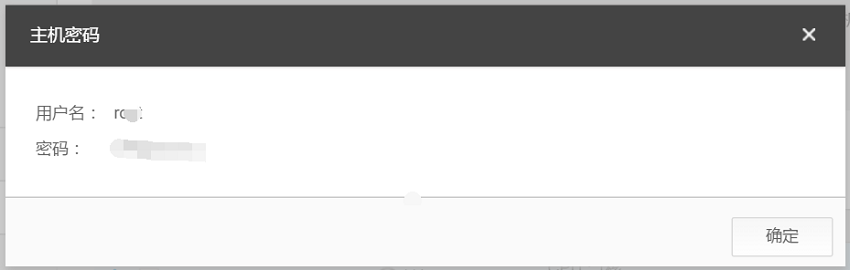
方式二:一键重置密码
一、一键重置密码操作方法
1、登录天翼云控制中心,选择资源节点;
2、选择【计算】【弹性云主机】;
3、选中待重置密码的弹性云主机,并选择【操作】列下的【更多】【重置密码】;
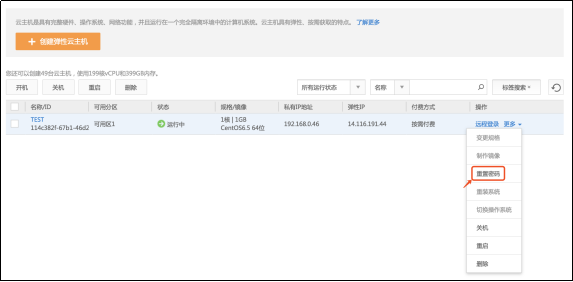
4.若出现以下界面,根据界面提示,设置弹性云主机的新密码,并确认新密码。单击【确认并重启】。系统执行重置密码操作,重置过程中,系统会自动重启弹性云主机;
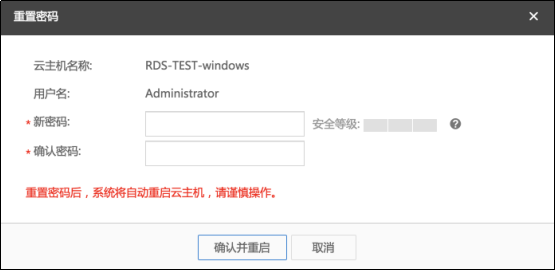
5.若在“步骤3”点击【重置密码】后,出现以下界面,则说明该云主机无法使用该功能,还需要安装重置密码插件。
Linux云主机安装插件的方式参见“二、Linux云主机安装重置密码插件方法”。
windows云主机安装插件的方式参见“三、windows云主机安装重置密码插件方法”。
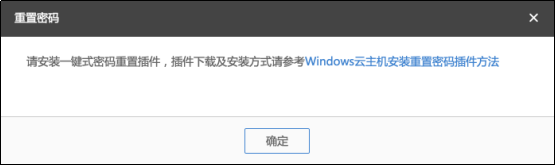
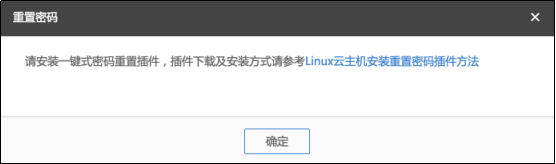
二、Linux云主机安装重置密码插件方法
1.登录需要安装重置密码插件的云主机;根据所创建云主机的操作系统是32位还是64位,执行以下命令,下载对应的一键式重置密码插件 CloudResetPwdAgent.zip。安装一键式重置密码插件对插件的具体放置目录无特殊要求,可以自定义;
32位操作系统
wget /downfile/helpcenter/CloudResetPwdAgent.zip
其中,下载地址为:/downfile/helpcenter/CloudResetPwdAgent.zip
64位操作系统
wget /downfile/helpcenter/reset64/CloudResetPwdAgent.zip
其中,下载地址为:/downfile/helpcenter/reset64/CloudResetPwdAgent.zip
2.执行以下命令,解压软件包CloudResetPwdAgent.zip;
unzip -o -d /root/ CloudResetPwdAgent.zip
3.安装一键式重置密码插件;
A.执行以下命令,进入文件CloudResetPwdUpdateAgent.Linux;
cd CloudResetPwdAgent/CloudResetPwdUpdateAgent.Linux
B.执行以下命令,添加文件setup.sh的运行权限;
chmod +x setup.sh
C.执行以下命令,安装插件;
sudo sh setup.sh
D.执行以下命令,检查密码重置插件是否安装成功。
ps -ef | grep jre
若显示jre进程存在,表示插件安装成功,否则安装失败。

4.插件安装成功后,登录天翼云控制中心,选择【弹性云主机】;
5.选中待重置密码的弹性云主机,并选择【操作】列下的【更多】【重置密码】;
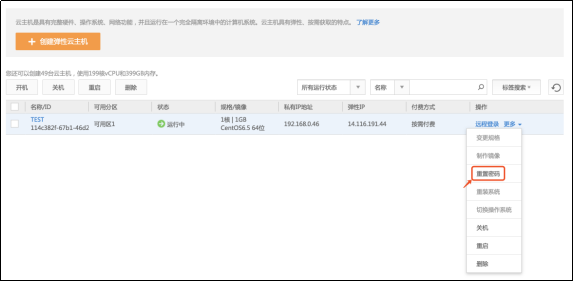
6.根据界面提示,设置弹性云主机的新密码,并确认新密码;
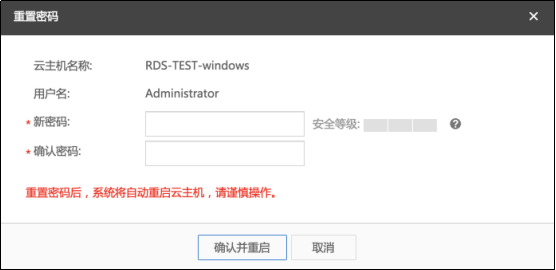
7.单击“确认并重启”。系统执行重置密码操作,重置过程中,系统会自动重启弹性云主机。
三、windows云主机安装重置密码插件方法
1.登录需要安装重置密码插件的云主机,下载一键式重置密码插件CloudResetPwdAgent.zip。安装一键式重置密码插件对插件的具体放置目录无特殊要求,可以自定义;
下载地址:/downfile/helpcenter/resetwin/CloudResetPwdAgent.zip;
2.解压软件包CloudResetPwdAgent.zip。安装一键式重置密码插件对插件的解压目录无特殊要求,可以自定义;
3.安装一键式重置密码插件;
A.双击/CloudResetPwdAgent/CloudResetPwdUpdateAgent.Windows目录下的“setup.bat”文件;
B.安装密码重置插件;
C.查看任务管理器,检查密码重置插件是否安装成功;如果在任务管理器中查找到了cloudResetPwdAgent服务和cloudResetPwdUpdateAgent 服务,表示安装成功,否则安装失败。
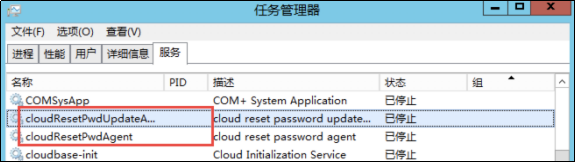
4.插件安装成功后,登录天翼云控制中心,选择【弹性云主机】;
5.选中待重置密码的弹性云主机,并选择【操作】列下的【更多】【重置密码】;
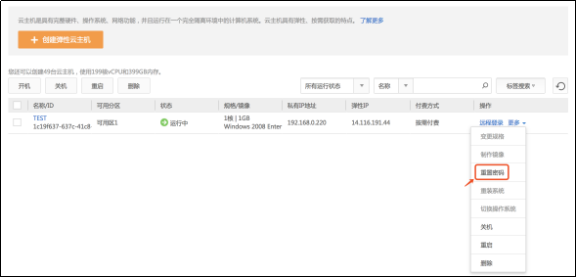
6.根据界面提示,设置弹性云主机的新密码,并确认新密码;
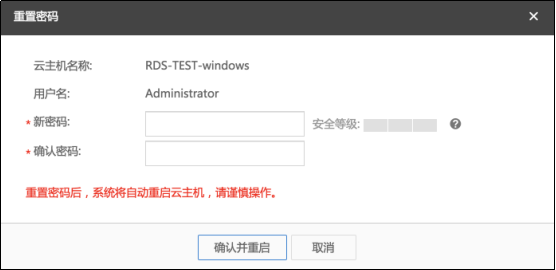
7.单击“确认并重启”。系统执行重置密码操作,重置过程中,系统会自动重启弹性云主机。






